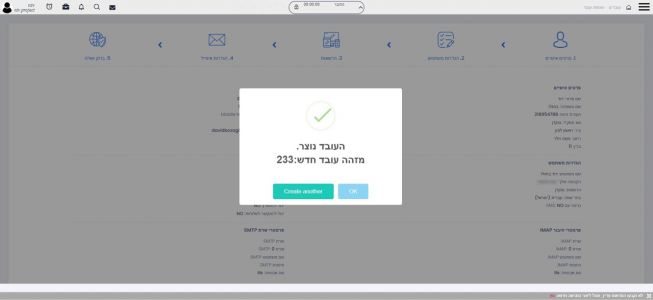הוספת עובד: הבדלים בין גרסאות בדף
קפיצה לניווט
קפיצה לחיפוש
תגיות: שוחזרה עריכה חזותית |
|||
| שורה 6: | שורה 6: | ||
* [[הגדרות אימייל]] | * [[הגדרות אימייל]] | ||
* [[בדוק ושלח]] | * [[בדוק ושלח]] | ||
*'''בדוק ושלח:''' בשלב זה, לאחר סיום התהליך ניתן לראות שכל הפרטים שהזנו בשלבים 1-4 תיקנים ולאחר הבדיקה ללחוץ "אשר" ותתקבל הודעה שהעובד נוצר.[[קובץ:יצרית עובד - בדוק ושלח.jpg|ללא|ממוזער|653x653 פיקסלים]] | *'''בדוק ושלח:''' בשלב זה, לאחר סיום התהליך ניתן לראות שכל הפרטים שהזנו בשלבים 1-4 תיקנים ולאחר הבדיקה ללחוץ "אשר" ותתקבל הודעה שהעובד נוצר.[[קובץ:יצרית עובד - בדוק ושלח.jpg|ללא|ממוזער|653x653 פיקסלים]] | ||
גרסה מ־13:41, 7 בנובמבר 2024
כדי להוסיף משתמש חדש למערכת ה CRM יש ללחוץ על העמוד "הוספת עובד" שנמצא בתפריט הראשי תחת: "עובדים" ←"הוספת עובד". בעמוד הוספת עובד יפתח תהליך עם חמישה שלבים:
- בדוק ושלח: בשלב זה, לאחר סיום התהליך ניתן לראות שכל הפרטים שהזנו בשלבים 1-4 תיקנים ולאחר הבדיקה ללחוץ "אשר" ותתקבל הודעה שהעובד נוצר.